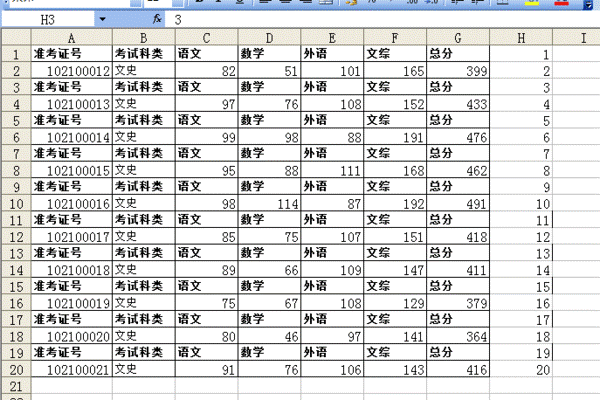如何在已编辑的excel表格中每隔一行插入一个顶端标题行?
的有关信息介绍如下:问题补充说明:我的excel表格已经制作完成,打印出来时只能设置每页顶端有一个顶端标题行。我需要每隔一行就出现一次顶端标题行,就像工资条一样。 另:不要告诉我用复制黏贴,已经试过了,工作效率太低
如图,在图中所示表格各行前,分别插入顶端标题行的内容。
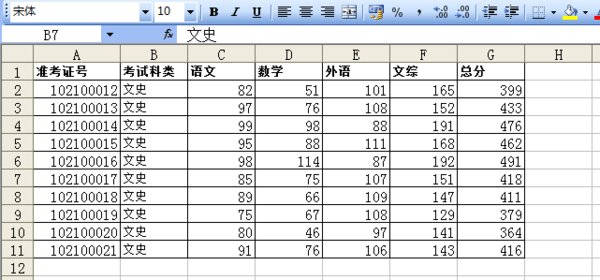
1、在1、2行之间插入9个空来自白行。
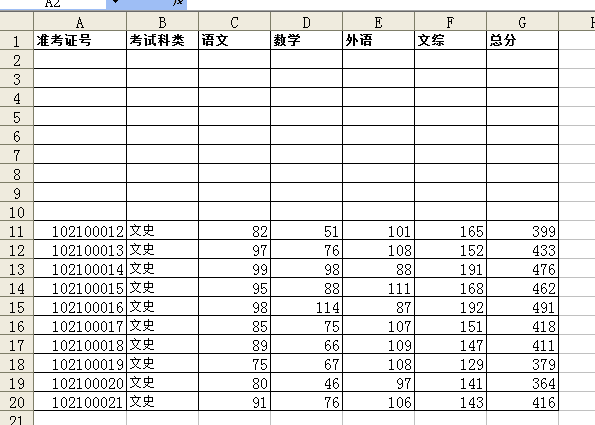
2、把第一行内容填充到第2~10行。
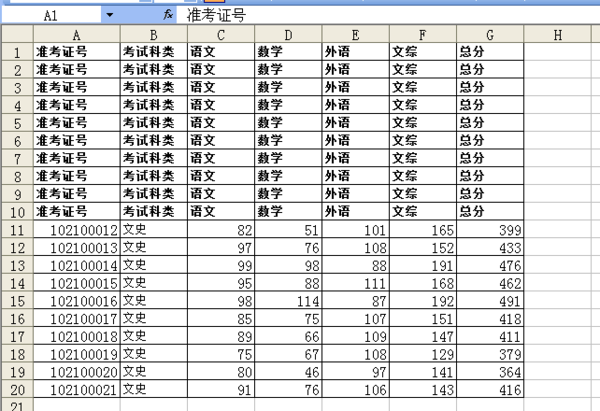
3、在H1、H2单元格分别填入“1”、“3”。
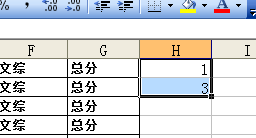
4、选中H1、H2单元360问答格,鼠标移到H2单元格右余且把供担任该溶听下角,光标变为黑十字时按住鼠标左键向下拖拽到H10。
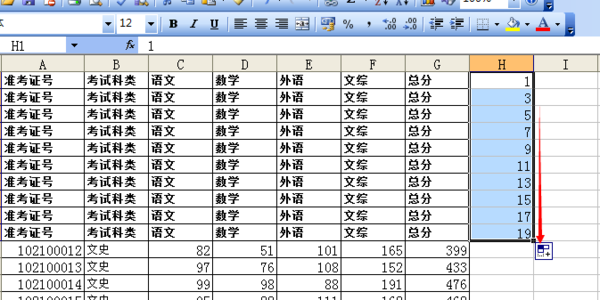
5、同上方法,在H11~H20单元格填充2、4、6……20。
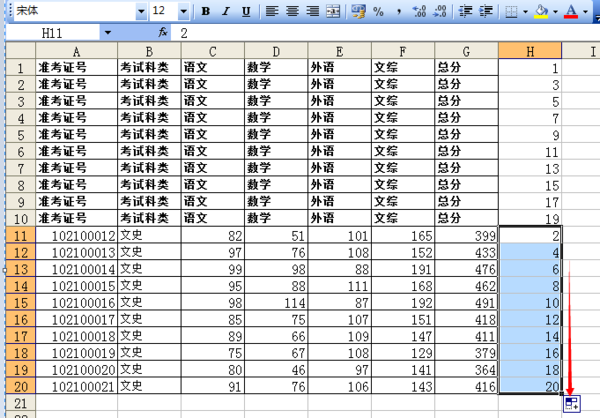
6、取消对H11~H22的多选,光标定位到H1~H20之中的一个单元格中。点击格式工具栏中的“升序排序”。
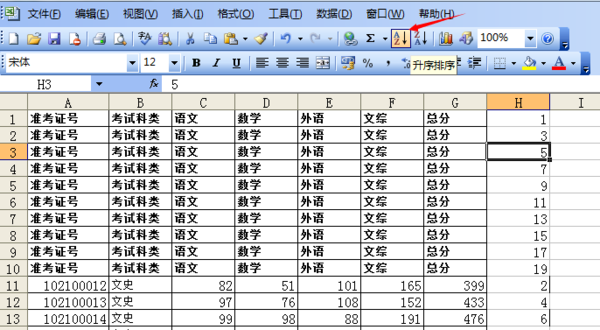
7、完成任务。删除H列即可。